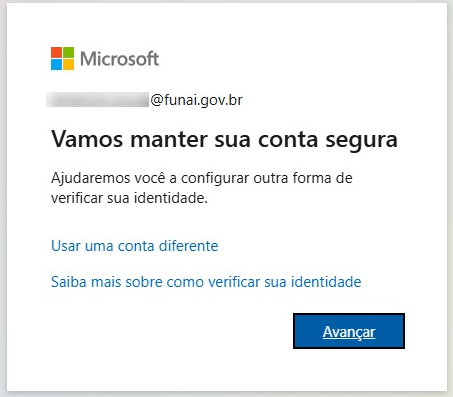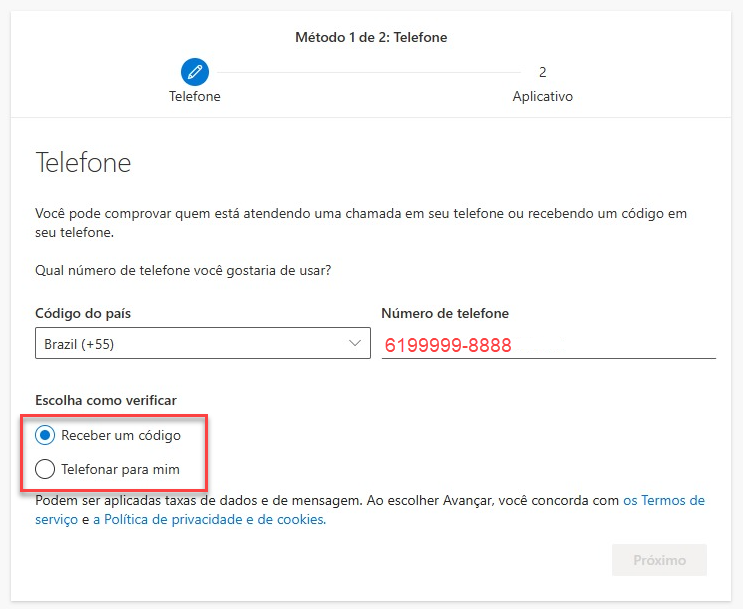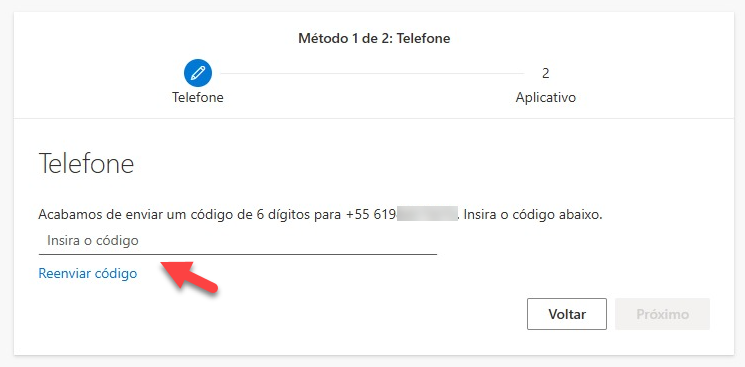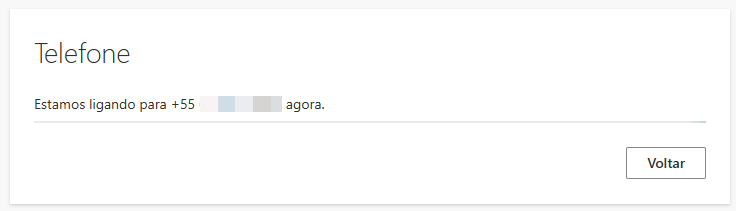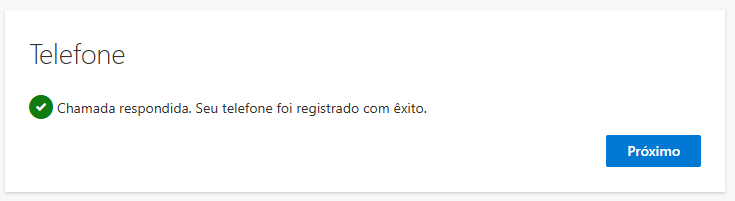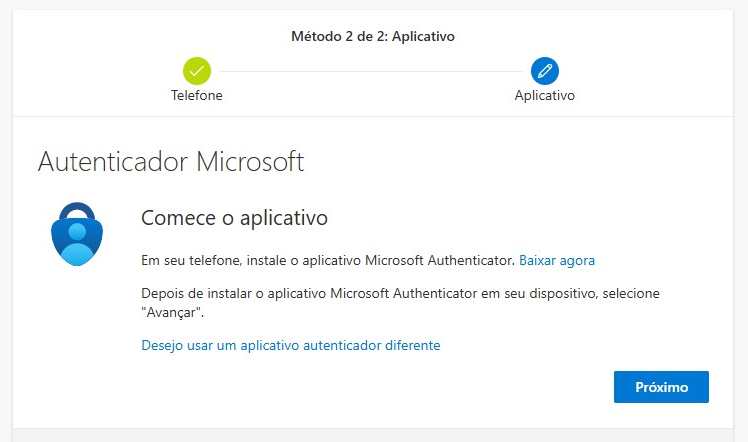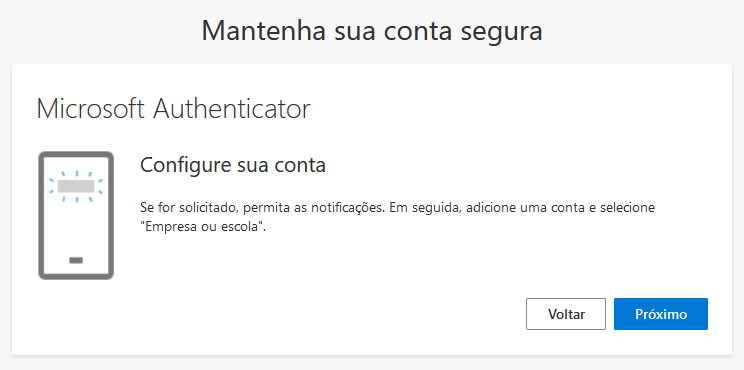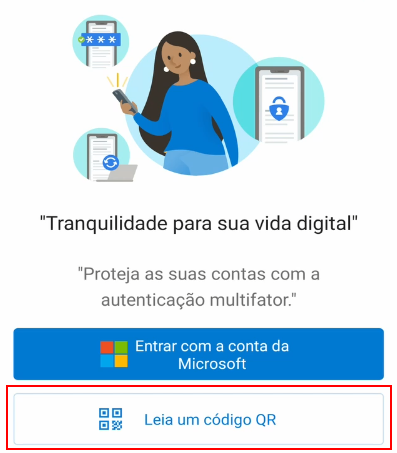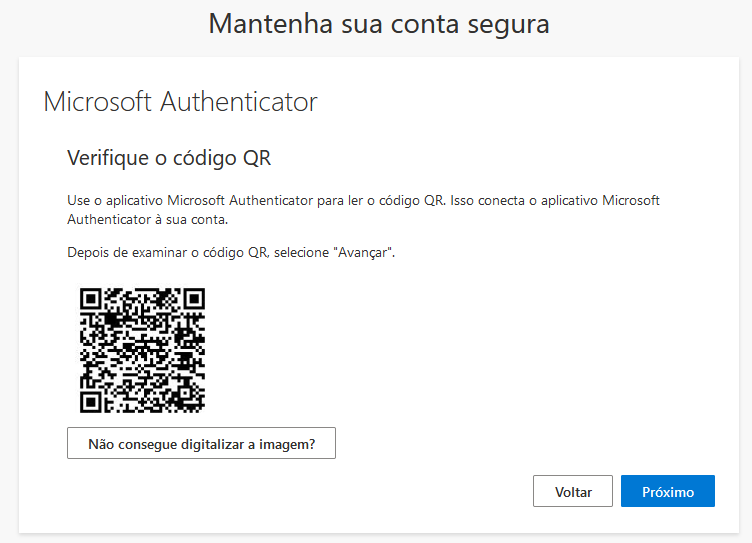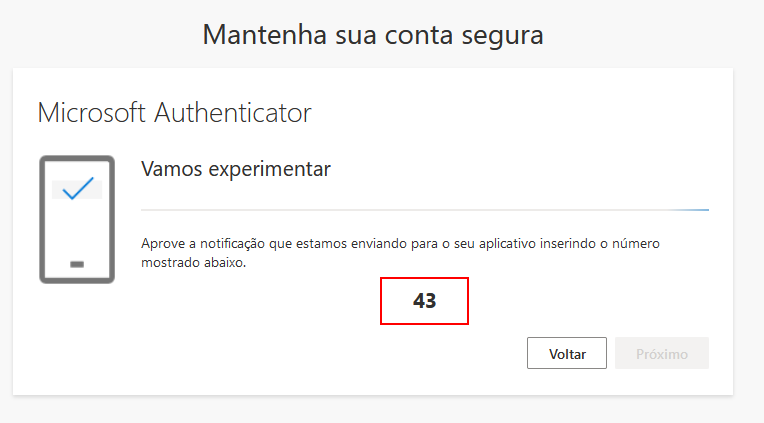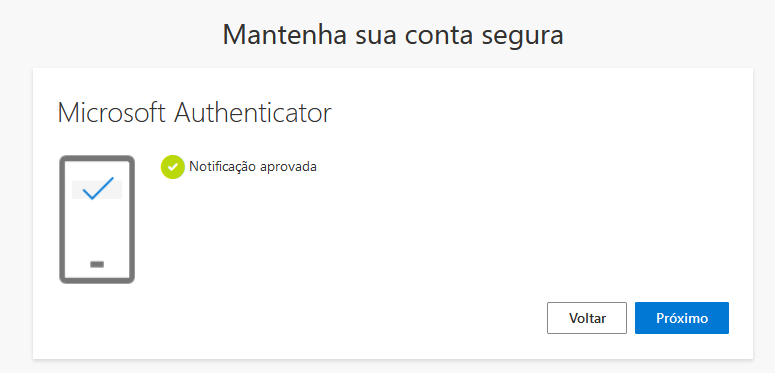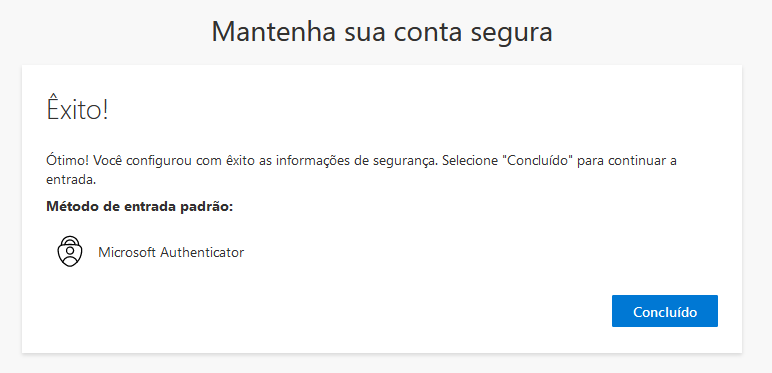Configurar Multifator de Autenticação (Microsoft Authenticator)
Clique aqui para assistir o vídeo explicativo
1º Passo: Ao acessar o ambente do Office 365 aparecerá uma mensagem conforme abaixo, clique em AVANÇAR.
2º Passo: Nesta tela escolha o código do país, digite seu telefone com DDD e escolha a forma de verificação, receber um código ou receber um telefonema:
3º Passo: Se sua escolha for receber um código, você receberá um SMS com um código de 6 digitos, insira no campo conforme imagem abaixo, depois clique em, PRÓXIMO:
Se sua escolha for receber um telefonema, você receberá ligação da Microsoft, escute a mensagem eletrônica e pressione # assim que solicitado.
Logo depois clique em, PRÓXIMO:
4º Passo: Baixe o aplicativo MICROSOFT AUTHENTICATOR no seu celular:
-
No seu smartphone, abra a loja de aplicativos (Google Play Store para Android ou Apple App Store para iOS).
-
Procure por "Microsoft Authenticator" e instale o aplicativo, depois clique em, PRÓXIMO.